OneDrive ruiniert mein PC-Gaming-Setup
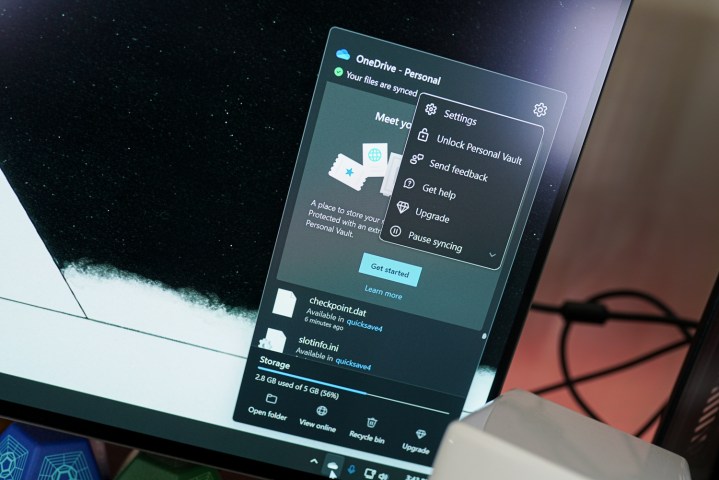
Ich verwende OneDrive nicht, aber Microsoft ist bestrebt, dafür zu sorgen, dass ich es tue. Wenn Sie einen neuen PC einrichten, beginnt OneDrive automatisch mit der Synchronisierung von Dateien basierend auf dem Microsoft-Konto, mit dem Sie sich anmelden. Dies ist normalerweise kein Problem, aber wenn Sie ein PC-Spieler sind, der häufig das Gerät wechselt, kann es ziemliche Kopfschmerzen verursachen.
Es ist kein unlösbares Problem, und Sie können OneDrive jederzeit deaktivieren. Aber als jemand, der oft mit dem PC herumhüpft, wünsche ich mir, dass der Cloud-Speicherdienst von Microsoft „Opt-in“ statt „Opt-out“ wäre.
Konflikte schaffen
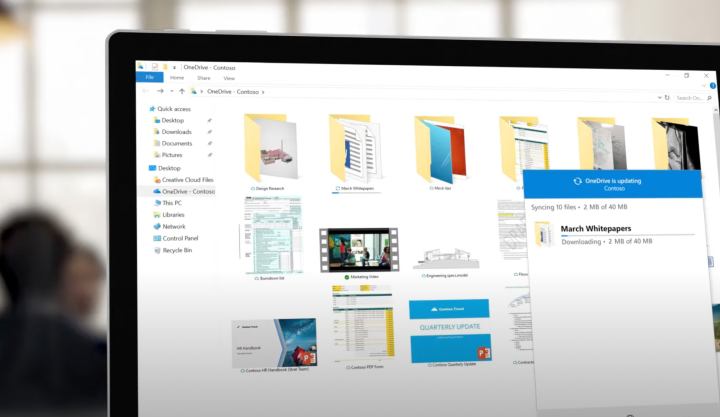
Das Hauptproblem bei OneDrive und PC-Gaming ist Ihr Dokumentenordner. Dies ist einer der Standardspeicherorte, die OneDrive automatisch synchronisiert, wenn Sie sich auf einem neuen PC bei Ihrem Microsoft-Konto anmelden, und ein wichtiger Speicherort, wenn Sie ein PC-Spieler sind. Wenn Sie zwischen Geräten wechseln, kann es zu Konflikten kommen, die Sie daran hindern, Einstellungen in Spielen anzupassen, oder manchmal sogar daran hindern, bestimmte Spiele überhaupt zu spielen.
Lassen Sie mich ein Beispiel geben. Red Dead Redemption 2 benötigt den Rockstar Launcher, um zu funktionieren, unabhängig davon, wo Sie das Spiel gekauft haben. Wie bei vielen Programmen werden Ihre Einstellungen für den Rockstar Launcher in Ihrem Dokumentenordner gespeichert, der automatisch mit OneDrive synchronisiert wird. Wenn Sie das Spiel starten, bleibt der Rockstar Launcher mit der bereits in OneDrive gespeicherten Einstellungsdatei hängen – vorausgesetzt, Sie haben das Spiel auf einem anderen PC gestartet – und Sie können nicht spielen.
Die einzige Möglichkeit, dieses Problem zu lösen, besteht darin, den Launcher zu löschen, den Einstellungsordner sowohl in OneDrive als auch lokal zu löschen, OneDrive zu beenden und den Launcher neu zu installieren. Andernfalls können Sie Ihr Spiel nicht spielen.
Ein weiteres Beispiel ist mir erst kürzlich passiert. Ich wollte Assassin's Creed Valhalla auf dem Asus ROG Zephyrus G14 vergleichen, aber meine Grafikeinstellungen passten nicht. Nach etwa 30 Minuten Fehlerbehebung und einer Neuinstallation habe ich schließlich die Einstellungsdatei für das Spiel gefunden – und tatsächlich wurde eine Einstellungsdatei angewendet, die mit OneDrive synchronisiert worden war, und meine Einstellungsänderungen jedes Mal überschrieben, wenn ich versuchte, sie anzuwenden.
Dies sind beides kleinere Probleme mit einfachen Lösungen, aber im Moment fühlt es sich nicht so an. Probleme wie diese scheinen im Moment unerklärlich zu sein und führen normalerweise dazu, dass Sie einen langen Weg normaler Fehlerbehebungsschritte durchlaufen müssen, die jedoch zu nichts führen.
Ich möchte darauf hinweisen, dass dies kein Problem ist, das bei jedem Spiel auftritt. Die meisten Spiele speichern Dinge wie Ihre Einstellungsdatei im App Data-Ordner, was bei OneDrive kein Problem darstellt. Es gibt jedoch einige wenige Fälle, in denen OneDrive der Übeltäter ist.
Standardmäßig anmelden

Dies ist kein Problem, das nur bei OneDrive auftritt. Wenn Sie einen Cloud-Speicherdienst nutzen und mit der Synchronisierung von Dingen wie Ihren Spieleinstellungsdateien beginnen, werden Sie zwangsläufig auf einige Konflikte stoßen. Das spezifische Problem von OneDrive besteht darin, dass Dateien unter Windows automatisch synchronisiert werden. Sie könnten auf ähnliche Konflikte stoßen und nicht wissen, dass es etwas mit OneDrive zu tun hat.
Dies ist sicherlich nicht die einzige Situation, in der Microsoft Windows-Benutzer zu seinen Apps drängt. OneDrive ist ein Beispiel, aber wir haben auch Microsoft Edge, den Microsoft Store und bis zu einem gewissen Grad sogar die Xbox-App. Die Edge-Situation ist so schlimm, dass The Verge eine eigene Seite unterhält , auf der alle Fälle aufgeführt sind, in denen Microsoft versucht hat, Windows-Benutzer auf Edge statt auf einem Browser eines Drittanbieters zu halten.
Die Situation bei OneDrive ist einzigartig, da es echte Probleme verursachen kann, die nicht immer einfach zu beheben sind. Ich schätze es, dass Microsoft seinen Cloud-Speicherdienst auf dem PC anbietet, aber es sollte etwas sein, für das Sie sich entscheiden müssen, anstatt es abzulehnen.
So deaktivieren Sie OneDrive

Glücklicherweise können Sie die Synchronisierung Ihrer Dateien durch OneDrive auf mehreren Geräten deaktivieren . Wenn Sie befürchten, dass es später zu einem Konflikt kommt, können Sie den Start von OneDrive beim Booten Ihres PCs blockieren. Öffnen Sie dazu OneDrive – es handelt sich nicht um eine dedizierte Anwendung, aber wenn Sie den OneDrive-Ordner im Datei-Explorer öffnen, wird die App im Hintergrund gestartet.
Gehen Sie zu Ihrer Taskleiste und klicken Sie mit der rechten Maustaste auf das Symbol, das wie eine Wolke aussieht. Wählen Sie das Zahnradsymbol in der oberen rechten Ecke und dann „Einstellungen“ aus. Wählen Sie im folgenden Fenster unter „Konto“ die Option „Verknüpfung mit diesem PC aufheben“ aus. In diesem Einstellungsmenü gab es früher die Option, den Start von OneDrive auf Ihrem PC zu deaktivieren, dies ist jedoch nicht mehr der Fall.
Stattdessen müssen Sie nach Startup-Apps suchen. Öffnen Sie mit der Windows-Taste die Suchleiste und suchen Sie nach „Start-Apps“. Sie können nach unten scrollen und das Kontrollkästchen für Microsoft OneDrive deaktivieren. Das sind zwei Schutzebenen, um die Synchronisierung von Ihrem Gerät fernzuhalten, wenn Sie dies nicht möchten.
Natürlich können Sie über das OneDrive-Einstellungsmenü auch bestimmte Dateien und Ordner von der Synchronisierung ausschließen, aber ich vermute, dass die meisten Benutzer diesen ziemlich mühsamen Prozess für PC-Spiele nicht durchführen möchten.
Unabhängig davon sollten Sie die Beteiligung von OneDrive (oder einem anderen Cloud-Speicherdienst) nicht außer Acht lassen, wenn Sie auf seltsame Probleme mit Ihren PC-Spielen stoßen, insbesondere wenn es um externe Startprogramme und Einstellungsdateien geht. Es kann Ihnen viel Kopfzerbrechen bei der Fehlerbehebung ersparen.
